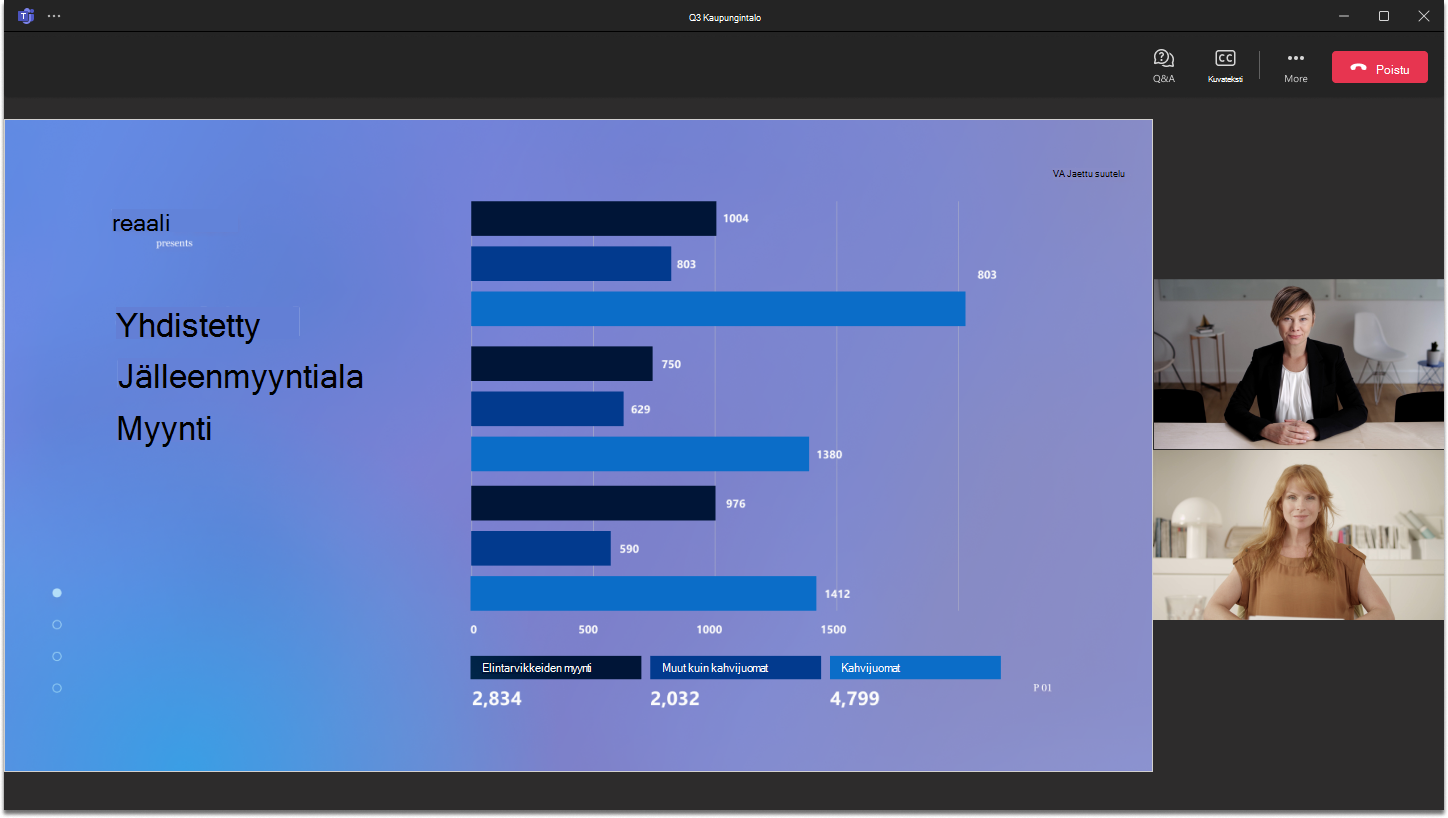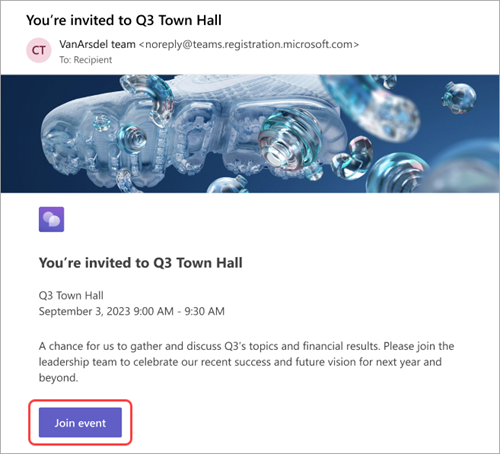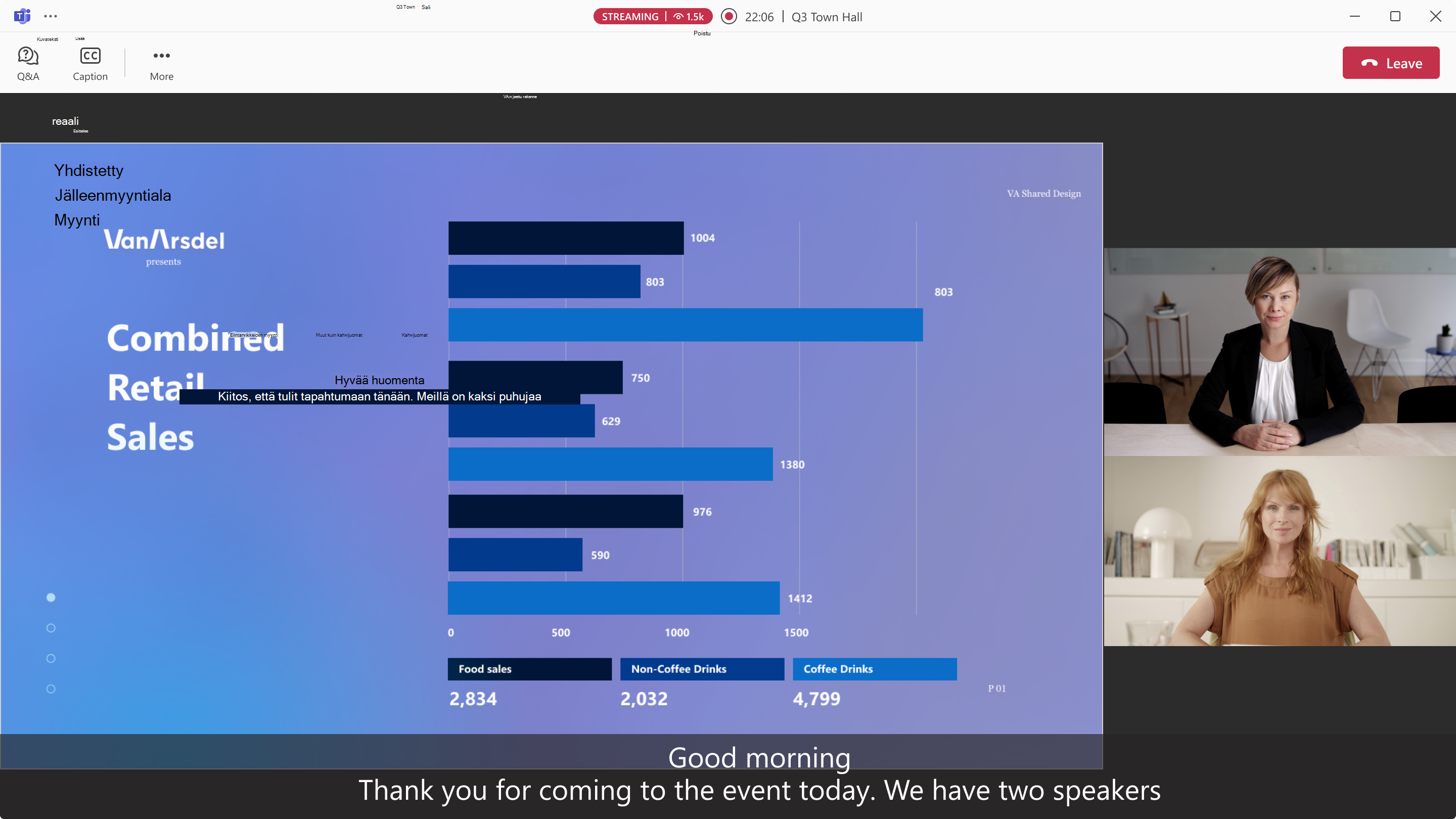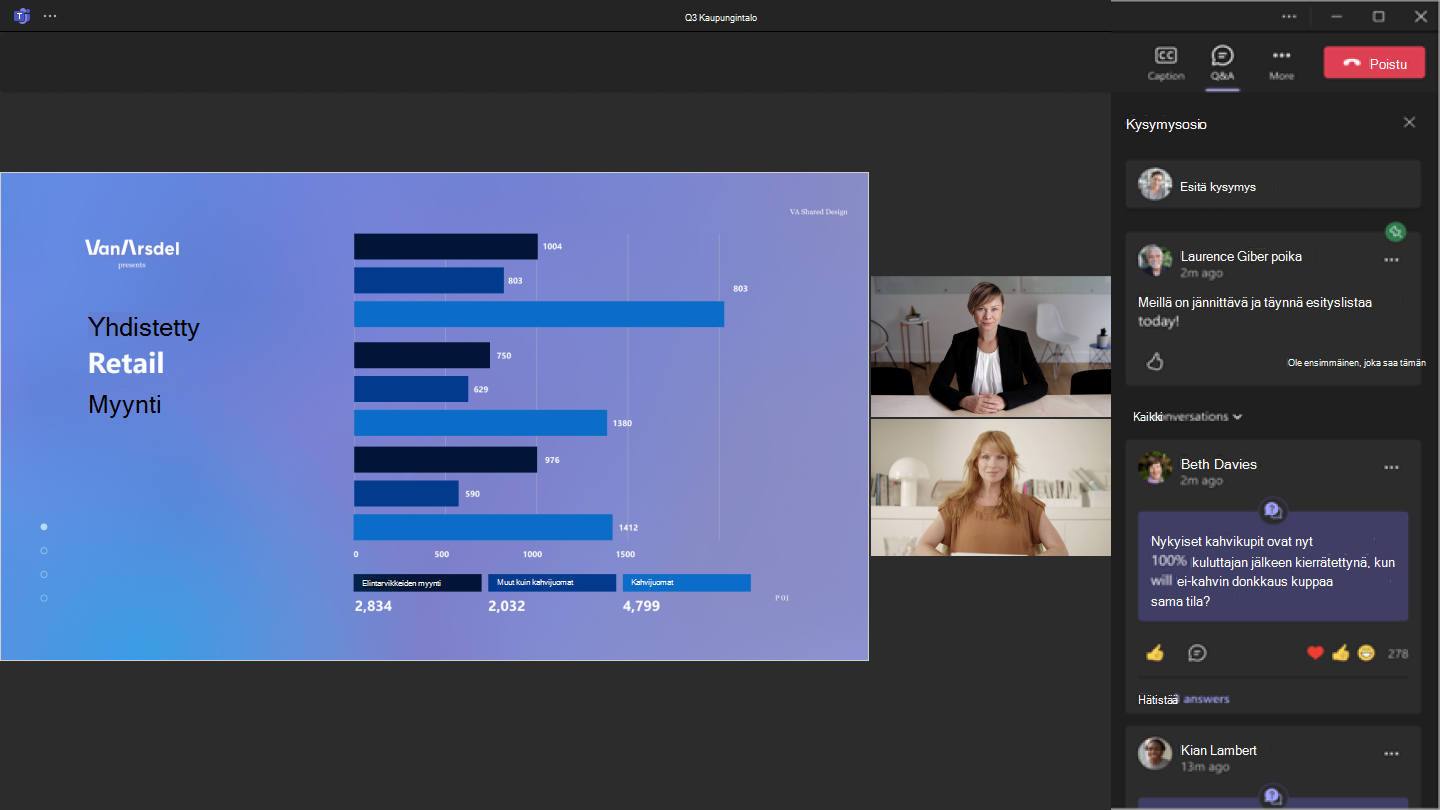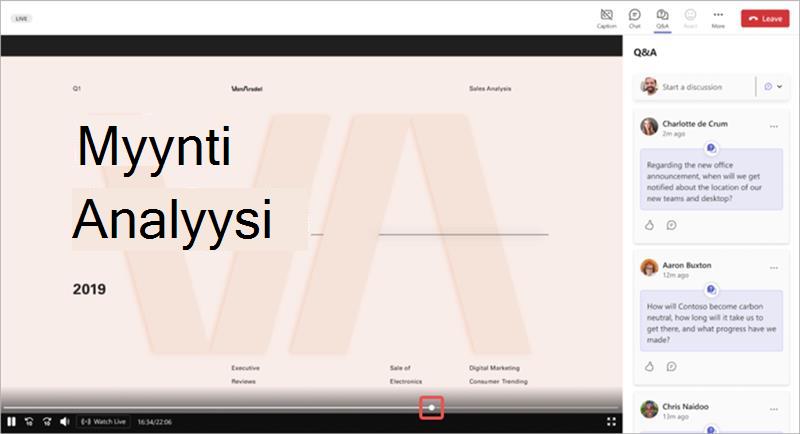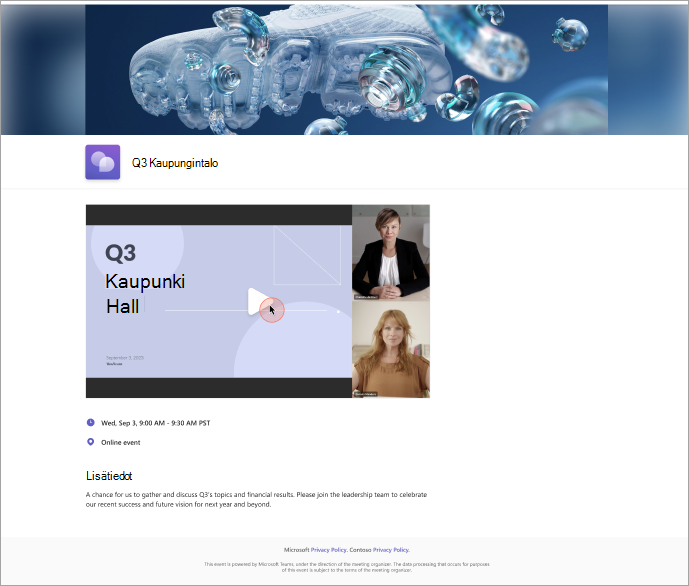Osallistu avoimeen kokoontumiseen Microsoft Teamsissa
Kun osallistut Microsoft Teamsin avoin kokoontumiseen, voit katsoa livetapahtumaa ja osallistua valvottuun Q&A:han. Et voi käyttää mikrofonia tai kameraa tapahtuman aikana
Artikkelin sisältö
Liity avoimeen kokoontumiseen
Liity teamsin kaupungintaloon suoraan sähköpostikutsun Liity tapahtumaan -linkin avulla.
Jos olet järjestäjä, toinen järjestäjä, esittäjä tai kutsuttu osallistuja, kutsu sisältää myös puhelinneuvottelukoodit. Ulkoisilla esittäjillä ei ole puhelinkoodeja.
Teamsin kaupungintaloon liittyminen:
-
Avaa saamasi sähköpostikutsu ja valitse Liity tapahtumaan.
-
Kun valitset Liity tapahtumaan, tapahtuma käynnistyy automaattisesti Teamsissa, jossa näet tapahtumanäytön.
Voit liittyä kaupungintaloon myös Microsoft Teams -huoneesta.
Huomautukset:
-
Et voi liittyä kaupungintaloon Teamsin maksuttoman tilin avulla.
-
Jos liityt kaupungintaloon mobiililaitteesta, lataa Teams-mobiilisovellus. Mobiiliselaimia ei tällä hetkellä tueta.
Käytä reaaliaikaisesti käännettyjä tekstityksiä
Ymmärrä avoimen kokoontumisen esittäjiä paremmin reaaliaikaisesti käännetyillä tekstityksillä. Voit valita enintään kuusi esimääritettyä kieltä Office- ja M365-paketeilla tai kymmenen esimääritettyä kieltä Teams Premiumilla. Reaaliaikaisesti käännetyillä tekstityksillä näet tekstitykset kielellä, joka on sinulle sopivin.
Jos haluat käyttää reaaliaikaisesti käännettyä tekstitystä avoimen kokoontumisen aikana:
-
Valitse Teams-ikkunassa Tekstitys
-
Pidä hiiren osoitinta kuvatekstikielen päällä tai seuraa
-
Valitse sinulle tutuin kieli.
Voit nyt seurata reaaliaikaisia tekstityksiä valitulla kielellä.
Live-reaktioiden käyttäminen
Käytä reaaliaikaisia reaktioita kaupungintalon aikana ilmaistaksesi reaktiosi jaettuun. Kun valitset sellaisen, se ilmestyy hetkellisesti kokousikkunan kulmaan. Reaaliaikaiset reaktiot näkyvät kaikille kaupungintalolla.
Reagoiminen kaupungintalon aikana:
-
Valitse Teamsin työpöytäversiossa React
-
Valitse Teams for Mobilessa Lisää
Lisätietoja live-reaktioista Teamsissa on artikkelissa Ilmaise itseäsi Microsoft Teams -kokouksissa reaaliaikaisesti.
Osallistu Q&A:han
Avoimen kokoontumisen aikana voit osallistua Q&A:han, jossa voit julkaista kysymyksiä, vastata niihin ja reagoida niihin. Jos Q&A on valvottu, saat ilmoituksen, että järjestäjä on vastaanottanut kysymyksesi ja tarkistaa sen ennen julkaisemista.
Avaa Q-&A valitsemalla Teams-ikkunan yläreunassa Q&A
Jos haluat esittää kysymyksen, kirjoita Q&A-paneelin yläreunassa olevaan Esitä kysymys -tekstiruutuun.
Lisätietoja on microsoft teams -kokousten Q&A -kohdassa.
Kelaa taaksepäin kaupungintalon aikana
Siirry taaksepäin aiempiin hetkiin kaupungintalon aikana tai katso alusta, jos liityt sen alkamisen jälkeen. Siirrä kohdistin tapahtumaikkunan päälle, jotta tilanneilmaisin tulee näkyviin. Valitse sitten edistymispalkista ohipiste siirtyäksesi taaksepäin ja katsellaksesi siitä hetkestä lähtien.
Voit palata live-esitykseen valitsemalla edistymispalkin alareunasta Katso live -
Huomautukset:
-
Reaktiot ja käden nostaminen ovat käytettävissä vain, kun tapahtuma on live-tapahtuma.
-
Tapahtumakeskustelu ja Q&A heijastavat aina reaaliaikaista toimintaa.
Poistu avoimesta kokoontumisesta
Voit poistua kaupungintalolta milloin tahansa valitsemalla Poistu
Käytä avoimen kokoontumisen tallennetta
Kun avoin kokoontuminen päättyy, tapahtuman järjestäjät voivat julkaista tapahtuman tallenteen osallistujien katsottavaksi. Jos avoimen kokoontumisen tallenne julkaistaan, saat automaattisesti sähköpostiviestin, jossa on linkki tallenteeseen.
Useimmat tapahtumatallenteet vanhenevat oletusarvoisesti 30 päivän kuluttua, mutta järjestäjä voi pidentää sitä.
Aiheeseen liittyvät artikkelit
Avoimen kokoontumisen aloittaminen Microsoft Teamsissa
Siirry Microsoft Teamsin livetapahtumista avoimiin kokoontumisiin